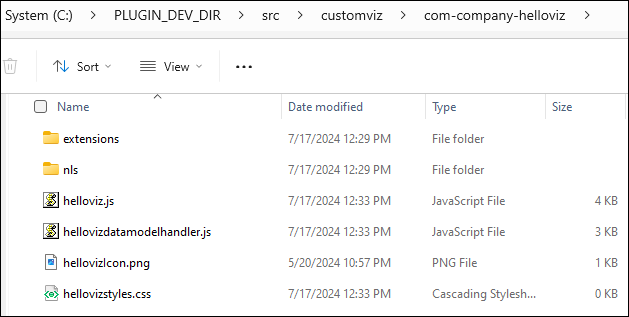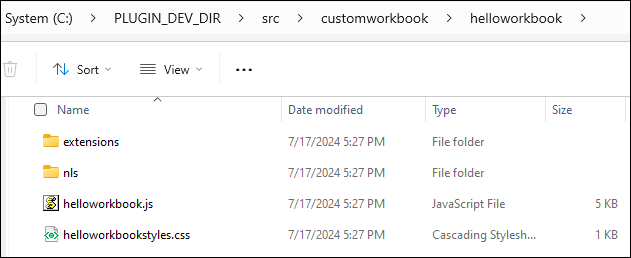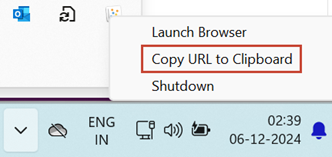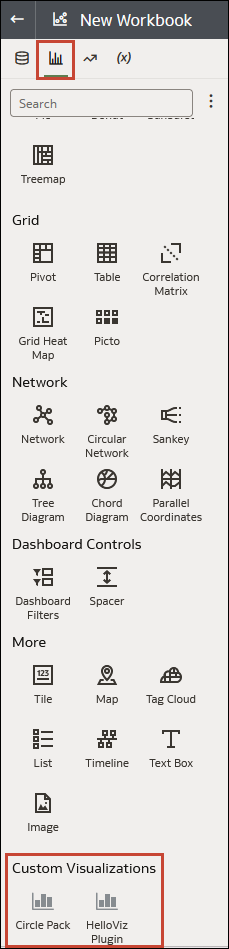WindowsでのOracle Analytics拡張機能開発環境の設定
このトピックでは、Oracle Analytics拡張機能開発環境を設定および使用するために実行する必要があるタスクについて説明します。
WindowsへのOracle Analytics Desktopのインストール
Oracle Analytics Desktopでは、開発環境と拡張機能スケルトン、およびローカル・テスト環境を作成するのに必要なスクリプトを提供しています。
- Oracle Analytics Desktopのインストールのダウンロードに移動し、「ダウンロード」をクリックして、Oracle Cloudアカウントにログインします。
- Oracle Software Delivery Cloudのページで、プラットフォームをクリックし、Microsoft Windows x64を選択します。
- ライセンス契約を確認して同意します。Oracle Analytics DesktopのZIPファイルをクリックしてダウンロードします。
- コンピュータ上のダウンロードの場所に移動してZIPファイルをダブルクリックし、Oracle_Analytics_Desktop_<version>_Win.exeをダブルクリックしてインストールを実行します。
C:\Program Files\Oracle Analytics Desktopに移動してインストールを確認します。
WindowsへのJava JDKのインストール
使用しているWindowsおよびプロセッサと互換性のあるJava JDKバージョンを使用します。この章のすべての例は、Java JDK 8u201で開発されました。
Windowsでのユーザー変数の設定と開発ディレクトリの作成
Oracle Analytics Desktopスクリプトで必要なユーザー変数を作成または変更します。次に、開発環境を含める開発ディレクトリを作成します。
- PLUGIN_DEV_DIR - 開発ディレクトリの場所(例:
C:\PLUGIN_DEV_DIR)。 - DVDESKTOP_SDK_HOME - Oracle Analytics Desktopインストールの場所(例:
C:\Program Files\Oracle Analytics Desktop\dvdesktop)。 - JAVA_HOME - JDK 1.8インストールの場所(例:
C:\Program Files\Java\jdk-1.8)。 - Path - Oracle Analytics Desktopのbinディレクトリの場所(例:
C:\Program Files\Oracle Analytics Desktop\tools\bin)。この変数はWindowsにすでに存在します。これを更新する場合は、変数の既存のパスを削除または変更しないようにしてください。
Windowsでの拡張機能開発環境の作成
ユーザー変数を構成したら、bicreateenvスクリプトを実行して、拡張機能の作成に必要なリソースを含む開発環境を作成します。
cd $PLUGIN_DEV_DIR
bicreateenv -helpWindowsでのスケルトン拡張機能の作成
bicreatepluginスクリプトを使用して、Oracle Analytics拡張機能スケルトンを作成します。
bicreatepluginスクリプトでは次の構文が使用されます:bicreateplugin viz -subType <subtypename> -id <com.company.yourVizName>説明:
subTypeは、作成するビジュアライゼーション拡張機能のタイプです。有効な値は、basic、datavizおよびembeddableDatavizです。ワークブック拡張機能を作成する場合はsubTypeを含めないでください。
idは、拡張機能の名前です。指定する名前は次の形式である必要があります: <com.company.yourVizName>。
bicreatepluginスクリプトの実行時に作成できる拡張機能の詳細は、「Oracle Analytics拡張機能のタイプ」を参照してください。このトピックで使用されている例は、datavizおよびワークブック・スケルトン拡張機能を作成する方法を示しています。
Windowsでのビジュアライゼーションおよびワークブック拡張機能のテスト
コマンド・プロンプトを使用してSDKモードでOracle Analytics Desktopを実行し、Oracle Analyticsビジュアライゼーションおよびワークブック拡張機能をテストします。SDKモードでOracle Analytics Desktopを実行すると、ブラウザにOracle Analytics Desktopが開かれます。